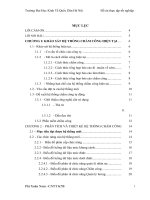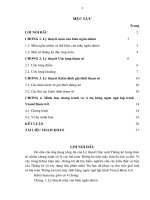Quản lý thu mua chè bằng ngôn ngữ lập trình Visual Basic
Bạn đang xem bản rút gọn của tài liệu. Xem và tải ngay bản đầy đủ của tài liệu tại đây (610.7 KB, 86 trang )
Mục lục
Phần I
NộI dung
GiớI thiệu về ngôn ngữ Visual Basic
Lập trình vớI ngôn ngữ Visual Basic
Cấu trúc của một chương trình viết bằng ngôn ngữ Visual Basic
Phần II
Mục đích và yêu cầu của phần mềm
Chức năng chính của Phần mềm Quản lý thu mua chè
Cơ sở dữ liệu
Phần III Mã nguồn chương trình
1
LỜI CẢM ƠN
Đồ án này là kết quả học tập, rèn luyện của em trong hơn bốn
năm học tại trường Đại Học Quản lý và Kinh doanh Hà Nội. Để
có được kết quả này, em đã nhận được rất nhiều sự động
viên, giúp đỡ và chỉ bảo của các thầy cô, gia đình,bạn bè…
Trước hết, em xin được chân thành cảm ơn Thầy giáo Đoàn
Hữu Vượng đã tận tình hướng dẫn và giúp đỡ em hoàn thành
đề tài luận văn tốt nghiệp này.
Em xin chân thành cảm ơn các thầy, cô giáo trường Đại Học
Quản lý và Kinh doanh Hà Nội, đặc biệt là Khoa Tin Học, đã
giảng dạy, truyền thụ cho em những kiến thức quý báu và tạo
mọi điều kiện thuận lợi cho em trong suốt quá trình học tập tại
trường.
Xin được gửi lời cảm ơn đến những người thân trong gia đình,
bạn bè gần xa đã giúp đỡ, động viên tôi trong quá trình thực
hiện luận văn .
2
Lời nói đầu
Ở nước ta, những năm gần đây, công nghệ thông tin đã phát
triển không ngừng, đi sâu vào nhiều lĩnh vực của đời sống. Mọi
cá nhân, tổ chức đều cần đến công nghệ thông tin để hoạt
động, phát triển.
Hoạt động kinh doanh chè nói chung và thu mua chè, cũng
không nằm ngoài quy luật trên. Đây là một công việc với nhiều
công đoạn phức tạp, đa dạng. Nó đòi hỏi người quản lý phải
nắm được những người trực tiếp bán chè, nhân viên, các loại
chè mà đơn vị mình thu mua, đưa ra các thông tin về công
nợ…Để góp phần nhỏ vào công cuộc phát triển công nghệ
thông tin và cũng là muốn cố gắng thử sức mình em đã chọn
đề tài "Quản lý thu mua chè" làm đề tài cho luận văn tốt nghiệp
của mình.
Đề tài "Quản lý thu mua chè" là một đề tài khá lớn, trong khi
thời gian để thực hiện, kinh nghiệm lập trình, kiến thức nghiệp
vụ của em còn hạn chế, nên chắc chắn chương trình này vẫn
còn rất nhiều thiếu sót. Em mong nhận được sự chỉ bảo, đóng
góp ý kiến của các thầy, cô giáo, các bạn bè….
3
Phần I : Giới thiệu ngôn ngữ Visual Basic
Ngôn ngữ Visual Basic ngày càng được sử dụng rộng rãi trong các đề án,
chương trình thực hiện trong và ngoài nước. Visual Basic được xem là một
công cụ phát triển phần mềm thông dụng hiện nay.
Sau phiên bản Visual Basic 1.0 là Visual Basic 2.0, đã từng chạy nhanh
hơn, dễ sử dụng hơn. Đến Visual Basic 3.0 bổ sung thêm một số phương
thức đơn giản, dễ điều khiển cơ sở dữ liệu hơn. Visual Basic 4.0 bổ sung
thêm hơn hỗ trợ phát triển 32 bit và bắt đầu tiến trình chuyển Visual Basic
thành ngôn ngữ lập trình hướng đốI tượng. Visual Basic 5.0 bổ sung khả
năng tạo các điều khiển riêng. Visual Basic 6.0 có thêm nhiều chức năng
mạnh như các ứng dụng Internet/ Intranet. . .v.v…..
Visual Basic gắn liền vớI khái niệm lập trình trực quan, nghĩa là khi thiết kế
chương trình, bạn thấy ngay được kết quả qua từng thao tác. Visual Basic
cho phép chỉnh sửa một cách đơn giản, nhanh chóng giao diện của các đốI
tượng trong ứng dụng. Đó là một thuận lợI cho ngườI lập trình.
VớI Visual Basic, việc lập trình trong Windows đã trở nên hiệu quả hơn và
đơn giản hơn rất nhiều. Một khả năng nữa của Visual Basic là khả năng kết
hợp các thư viện liên kết động DLLl (Dynamic Link Library). DLL chính là
phần mở rộng cho Visual Basic, tức là khi xây dựng một chương trình có
một số yêu cầu mà Visual Basic không đáp ứng đầy đủ ta có thể viết các
DLL để phụ thêm cho chương trình.
1 Các công cụ để thiết kế giao diện:
Như chúng ta đã biết Visual Basic là ngôn ngữ lập trình có tính hướng đốI
tượng nên công việc thiết kế giao diện là rất đơn giản. Chúng ta chỉ việc
tiến hành đưa các đốI tượng cần thiết trong thanh công cụ vào Form bằng
cách kích – kéo sau đó thay đổI các thuộc tính của chúng trên cửa sổ
Properties cho phù hợp vớI mục đích lập trình.
1.1 Form:
Form là một biểu mẫu của mỗI ứng dụng trong Visual Basic. Ta dùng Form
nhằm mục đích định vị và sắp xếp các bộ phận trên nó khi thiết kế giao
diện vớI ngườI sử dụng. Ta có thể xem Form như một bộ phận mà nó có
thể chứa các bộ phận khác. Các thành phần trong Form chính của ứng
dụng tương tác vớI các Form khác và các bộ phận của chúng tạo nên giao
tiếp cho ứng dụng. Form chính là giao diện chính của ứng dụng, các Form
khác có thể chứa các công cụ để nhập dữ liệu, xem xét v.v…
4
Trong nhiều ứng dụng của Visual Basic, kích cỡ và vị trí của biểu mẫu lúc
thiết kế là kích cỡ mà ngườI dùng sẽ gặp vào lúc sử dụng. Điều này, có
nghĩa là Visual Basic cho phép ta thay đổI kích cỡ và di chuyển vị trí Form
đến bất cứ nơi nào trên màn hình khi chạy một đề án, bằng cách thay đổI
một số thuộc tính của nó trên cửa sổ thuộc tính đốI tượng (Properties
Windows ). Thực tế, một trong tính năng thiếu của Visual Basic là khả năng
tiến hành các thay đổI động để đáp ứng sự kiện ngườI dùng.
1.2 Toolbox (hộp công cụ):
Toolbox là hộp công cụ chưa các biểu tượng, biểu thị cho các điều khiển
mà ta có thể biểu mẫu là bảng chứa các đối tượng đã được định nghĩa sẵn
của Visual Basic. Các đối tượng này được sử dụng trong Form để tạo
thành giao diện cho các chương trình ứng dụng của Visual Basic. Ta có thể
coi hộp công cụ là một hộp “đồ nghề” của người thiết kế chương trình.
1.3 Scrollbar (thanh cuốn):
Scrollbar là đối tượng cho phép nhận từ người dùng một giá trị tuỳ theo vị
trí con chạy trên thanh cuốn thay cho các giá trị số.
Thanh cuốn có một số thuộc tính quan trọng sau:
• Thuộc tính Min: xác định cận dưới của thanh cuốn.
• Thuộc tính Max: xác định cận trên của thanh cuốn.
• Thuộc tính Value: xác định giá trị tạm thời của thanh cuốn.
1.4 Option Button (Nút chọn):
Đối tượng nút chọn (thường được dùng nhiều nút) cho phép người dùng
chọn một trong những lựa chọn đưa ra. Như vậy, tại 1 thời điểm chỉ có thể
là 1 trong những nút chọn đuợc chọn
1.5 Checkbox( hộp kiểm);
Cũng như nút chọn, đối tượng hộp kiểm được dùng nhiều hộp một lần.
Nhưng khác với nút chọn, hộp kiểm cho phép người dùng lựa một hay
nhiều điều kiện. Như vậy tại 1 thời điểm có thể có nhiều hộp kiểm được
chọn
1.6 Label(nhãn):
Đối tượng nhãn cho phép người dùng gắn nhãn 1 bộ phận nào đó của giao
diện trong lúc thiết kế giao diện cho chương trình ứng dụng .
Các nhãn dùng để hiển thị thông tin không muốn người dùng thay đổi.
Trong thực tế, các nhãn thường được dùng để định danh 1 hộp văn bản
hoặc 1 điều khiển khác bằng việc mô tả nội dung của điều khiển đó. Một
công cụ phổ biến cho việc hiển thị thông tin trợ giúp,
5
1.7 Picturebox, Image ( hộp ảnh, điều khiển ảnh );
Đối tượng Image và Picturebox dùng để hiển thị ảnh . Nó cho phép người
thiết kế đưa hình ảnh từ các file ảnh ( .bmp , .gif …) lên Form
1.8 Textbox ( hộp văn bản );
Đối tượng Textbox dùng làm hộp nhập dữ liệu cho phép đưa các chuỗi ký
tự vào Form. Có thể dùng hộp văn bản để nhập dữ liệu hoặc hiển thị văn
bản . Tất cả các công cụ trong windows về chỉnh sửa văn bản như : cut ,
copy , paste đều dùng trong hộp văn bản
1.9 Command Button ( nút lệnh ):
Khi người dùng kích vào 1 nút lệnh trong biểu mẫu, một thao tác nào đó sẽ
được thực hiện tuỳ theo thủ tục sự kiện được viết để đáp ứng sự kiện kích
chuột đó .
1.10 Listbox ( hộp danh sách ):
Đối tượng Listbox cho phép kết xuất các thông tin về nhiều chuỗi kí tự vào
trong nó thông qua phương thức additem. Thường được dùng để hiển thị
thông tin dưới dạng danh sách có liên quan với nhau. Listbox không cho
phép người dùng nhập dữ liệu vào.
1.11 Combo box ( hộp kết hợp );
Công cụ này cho phép người dùng gõ vào thông tin và hiển thị thông tin . nó
có tác dụng như hộp danh sách và hộp văn bản . Hộp kết hợp có 3 loại:
- Hộp kết hợp thả xuống ( drop-down combo ) : là 1 hộp văn bản cho phép
người dùng gõ vào, kế bên có 1 mũi tên mà khi nhấn vào nó sẽ xổ ra 1
danh sách cho phép người sử dụng chọn lựa .
- Hộp kết hợp đơn giản ( simple combo ) : luôn hiển thị danh sách và cho
phép người dùng gõ vào hộp văn bản.
- Hộp danh sách thả xuống ( drop- down list box) : tương tự như hộp kết
hợp thả xuống. Danh sách sẽ không hiển thị sẵn nếu người dùng không
nhấn vào mũi tên bên cạnh. người sử dụng chỉ có thể chọn từ danh
sách, gõ vào hộp văn bản thì danh sách sẽ cuộn đúng đến phần tử yêu
cầu và đánh dấu nó.
6
1.12 Ole ( đối tượng nhúng ):
Ole là viết tắt của Object - Linking and Embedding . Nó cho phép ta nhúng
toàn bộ ứng dụng và dữ liệu từ một ứng dụng khác vào chương trình . Ole
không chỉ là 1 hệ thống cho phép nhúng hay kết nối dữ liệu từ 1 ứng dụng
khác mà vào thời gian chạy của chương trình ta sẽ có 1 bản sao của ứng
dụng đó trong chương trình của ta. Nó có khả năng automation cho phép
đóng gói các đối tượng chức năng của ứng dụng để có thể sử dụng trong
ứng dụng khác.
1.13 Project explorer :
Project explorer trong Visual Basic 6.0 giúp quản lý và định hướng các đề
án, biểu mẫu, các module,…. Visual Basic cho phép tổ chức nhiều đề án
trong 1 nhóm gọi là project groups. Ta có thể lưu tập hợp các đề án trong
Visual Basic thành 1 tập tin nhóm đề án. Các tập tin này có phần mở rộng là
.Vbg .
1.14 Propeties windows ( cửa sổ thuộc tính ):
Là nơi chứa danh sách các thuộc tính của một đối tượng cụ thể. Các thuộc
tính này có thể khác nhau với từng đối tượng cụ thể. Ta có thể đặt các
thuộc tính cho phù hợp với các chương trình ứng dụng.
2 Lập trình trong Visual Basic:
Ở phần một, chúng ta mới chỉ biết tuỳ biến biểu mẫu bằng cách bổ xung
các điều khiển vào cho phù hợp với yêu cầu của chương trình. Tuy nhiên,
đó chỉ có thể coi là bộ mặt của chương trình. Muốn chương trình chạy được
thì chúng ta phải thêm vào các thành phần khác như lệnh, dữ liệu. . và cách
thức thể hiển chúng trong chương trình.
Khi lập trình trong Visual Basic thì phần lớn các mã được xử lý để đáp ứng
sự kiện. Ví dụ như sự kiện kích chuột, bấm phím, load form…Các dòng mã
thi hành trong một chương trình Visual Basic phải nằm trong các thủ tục
hoặc hàm, các dòng lệnh nằm ngoài sẽ không làm việc. Toàn bộ mã lệnh
được gõ vào trong cửa sổ code.
2.1 Cửa sổ code:
Cửa số code bao gồm các thành phần sau:
Thanh tách: cửa sổ code có một thanh tách (Split bar) nằm đầu thanh cuộn
dọc. Mục đích của nó là: khi các dòng mã trở nên nhiều, ta có thể chia cửa
sổ code thành 2 phần.
7
Hộp liệt kê Object: nằm ở đầu cửa sổ code bên trái, nó liệt kê tất cả các
điều khiển có trên biểu mẫu và thêm vào một đối tượng có tên là: General.
Khi thả hộp liệt kê và nhắp vào một đối tượng nào đó thì sẽ đưa ta đến
phần mã viết cho đối tượng đó.
Hộp Procedure: hộp này cung cấp mọi sự kiện mà đối tượng đã được lựa
chọn trong hộp liệt kê object.
2.2 Intellisence:
Intellisence là một công cụ thông minh, nó giúp ta đỡ mất công gõ và tra
cứu. Intellisence mở các hộp liệt kê cùng với các thông tin về đối tượng mà
ta đang tiếp cận. Nó có 3 phần:
- QuickInfo: cho ta thông tin về cú pháp của 1 lệnh Visual Basic. Mỗi khi
nhập một từ khoá theo sau là một dấu cách hoặc dấu chấm. . .một hộp
thoại sẽ hiện ra cung cấp cú pháp của thành phần đó.
- List properties/Methods: tính năng này đưa ra một danh sách các tính
chất và phương pháp của đối tượng ngay khi ta gõ dấu chấm.
- Available constant : tính năng này cung cấp một danh sách các hằng sẵn
có.
2.1 Biến:
Trong Visual Basic, tên biến có thể dài tối đa 255 kí tự. Kí tự đầu tiên phải
là một chữ cái và tên biến có thể là một tổ hợp chữ cái, chữ số và dấu gạch
dưới. Không được dùng các từ khoá trong Visual Basic ( như end, print. . .)
làm tên biến. Visual Basic không phân biệt chữ hoa, chữ thường.
Cách khai báo biến: Dim <Tên biến> as <Kiểu biến>
Phạm vi sử dụng biến phụ thuộc vào cách khai báo biến và vị trí đặt dòng
lênh khai báo.
2.2 Các kiểu dữ liệu:
- String: các biến string lưu giữ các kí tự. Một chuỗi có thể có một hay
nhiều kí tự.
- Integer: biến nguyên lưu giữ các giá trị số nguyên từ -32768 đến
+32767.
- Long Integer: biến số nguyên dài lưu giữ các số nguyên giữa:
-2147483648 đến +214783647.
- Single precision: các số có phần thập phân gồm: Single precision có độ
chính xác đến 7 chữ số và double precision có độ chính xác lên đến 16
vị trí.
8
- Currency: Biến tiền tệ là một kiểu mới. Kiểu này cho ta 15 chữ số trước
dấu thập phân và 4 chữ số sau dấu thập phân.
- Date: kiểu dữ liệu ngày tháng.
- Byte: kiểu byte có thể lưu giữ các số nguyên từ 0 đến 255.
- Boolean: đây là kiểu logic với các giá trị True/False.
- Variant: kiểu này được thiết kế để lưu mọi dữ liệu khác nhau của Visual
Basic.
2.3 Các toán tử:
2.3.1 Các toán tử tính toán:
Các toán tử Ý nghĩa Ví dụ
+ Có thể dùng để cộng hai toán hạng
hoặc hai chuỗi với nhau.
X=y+1
A=”A”+”B”
- trừ 2 số hạng X=y-1
* Nhân 2 số hạng X=y*2
/ Chia, trả về kiểu số thực Y=4/2
\ Chia lấy nguyên X=3\2(x=1)
Mod Chia lấy dư X=7 mod 4 (x=3)
^ Lấy luỹ thừa X=y^3 (X=y
3
)
2.3.2 Các toán tử so sánh:
Toán tử Ý nghĩa
> So sánh xem số thứ nhất có lớn hơn số thứ 2 không
< So sánh xem số thứ nhất có nhỏ hơn số thứ 2 không.
= So sánh số thứ nhất có bằng số thứ 2 không.
<> So sánh số thứ nhất có khác số thứ 2 không.
>= So sánh số thứ nhất có lớn hơn hay bằng số thứ 2 không
<= So sánh số thứ nhất có nhỏ hơn hay bằng số thứ 2 không
2.3.3 Các toán tử Boolean:
Toán tử Ý nghĩa
And Chỉ nhận giá trị True nếu cả 2 số hạng đều là True
Or Chỉ nhận giá trị False nếu cả 2 số hạng đều là False
Not Phủ định giá trị của số hạng
9
2.4 Cấu trúc điều khiển:
2.4.1 Các cấu trúc chọn:
2.4.1.1 Cấu trúc If….Then…
Dạng 1: If <Biểu thức logic> then < lệnh> End If
Khi gặp một điều lệnh If…..then, Visual Basic sẽ kiểm tra <Biểu thức logic>,
nếu là True thì máy sẽ thực hiện <lệnh> nếu kêt quả là False thì máy sẽ bỏ
qua lệnh và thực hiện những lệnh sau End If.
Dạng 2: If <Biểu thức logic> then <lệnh 1> else <lệnh 2>
Khi gặp lệnh này, nếu <Biểu thức logic> lấy giá trị True thì thực hiện < lệnh
1> bỏ qua <lệnh 2>, còn nếu <Biểu thức logic> lấy giá trị False thì bỏ qua
<lệnh 1> và thực hiện <lệnh 2>.
Nhiều khi bạn phải thực hiện nhiều lệnh ứng với điều kiện là True hay
False. Để làm được điều đó, ta sử dụng dạng khác của cấu trúc If …..then,
có dạng tổng quát như sau:
If <Biểu thức điều kiện> then
<Các câu lệnh thực hiện>
else
<Các câu lệnh thực hiện>
end if
2.4.2 Cấu trúc Select Case:
Cú pháp:
Select case <Biến hay biểu thưc>
Case <giá trị 1>
<Các câu lệnh>
…………………
Case <giá trị 2>
……………..
Case else
<Các câu lện>
End Select
2.5 Cấu trúc lặp:
2.5.1 Cấu trúc lặp có điều kiện:
Cú pháp 1:
While < Biểu thức điều kiện>
<Các câu lệnh>
Wend
Cú pháp 2:
10
Do
<Các câu lệnh>
While <Biểu thức điều kiện>
<Các câu lệnh> được thực hiện lặp đi lặp lại nếu <Biểu thức điều kiện> vẫn
nhận giá trị True. Do đó, để thoát khỏi vòng lặp thì trong <Các câu lệnh phải
có lệnh thay đổi gia trị của <Biểu thức điều kiện>. Trong cú pháp 1, thì
<Biều thức điều kiện> được xét trước khi thực hiện các câu lệnh, còn trong
cú pháp 2 thì các câu lệnh được thực hiện trước khi xét đến <Biểu thức
điều kiện>.
2.5.2 Cấu trúc For …Next:
Cú pháp:
For <biến> = <giá trị đầu> to <giá trị cuối> [Step <bước nhẩy>]
<Các câu lệnh>
Next biến
Đây là lệnh lặp biết trước số lần lặp. Khi gặp cấu trúc lệnh này, Visual Basic
sẽ gán giá trị <biến> cho <giá trị đầu>, thực hiện <Các câu lệnh>, rồi tăng
<biến> lên một giá trị tuỳ theo <bước nhẩy>. Vòng lặp này sẽ kết thúc khi
<biến> có giá trị lớn hơn <giá trị cuối>
2.5.3 Cấu trúc For Each….Next:
For Each <phần tử> In <nhóm>
<Khối lệnh>
Next <phần tử>
Khi gặp cấu trúc này, Visual Basic sẽ lặp lại <Khối lệnh> cho từng phần tử
của mảng, hay các điều khiển…Người ta thường dùng cấu trúc này để
duyệt nhiều đối tượng điều khiển.
2.6 Thủ tục:
Trong Visual Basic, một thủ tục mà trước khi ta muốn sử dụng nó thì ta phải
định nghĩa nó và ta phải dùng từ khoá “Sub” để khai báo nó.
Private/Public Sub <Tên thủ tục>
<Các câu lệnh>
End Sub <phần tử>
Nếu dùng từ khoá Public, thủ tục có thể được dùng trong bất kì Form nào
trong chương trình.
Nếu ta khai báo bằng từ khoá Private thì thủ tục chỉ có thể được dùng được
trong Form,module chứa nó mà thôi.
Giá trị được truyền cho thủ tục thông qua tham số. Một thủ tục có thể có
hoặc không có tham số. Khi gọi một thủ tục có tham số, ta phải truyền giá trị
11
cho tham số của thủ tục đó. Trong Visual Basic, có 2 cách để truyền thám
số : By Ref ( truyền tham chiếu) và By Val ( truyền tham trị ).
Private/Public Sub <Tên thủ tục> (<Tham số1> as <Kiểu>, <Tham số 2>,
v.v…)
<Các câu lệnh>
End Sub
2.7 Hiển thị và nhận thông tin:
Ta sử dụng các hộp đối thoại để hiển thị thông tin cho người dùng hoặc
nhận thông tin. Trong Visual Basic có 4 hộp thoại, đó là:
2.7.1 Thông điệp: (MesageBox)
Là một hộp thoại đơn giản nhất, gồm 2 loại:
- Chỉ cung cấp thông tin
- Tương tác với người sử dụng.
2.7.2 Hộp nhập (InputBox):
InputBox dùng để nhập thông tin từ người dùng, nó bao gồm một dòng
thông báo, hộp soạn thảo và 2 nút “OK” và “Cancel”. Nó có mặt hạn chế là
chỉ cho người sử dụng nhập rất ít thông tin.
2.7.3 Các hộp thoại thông dụng
Bởi hộp thoại này xuất hiện mọi nơi, nên thay vì phải viết chương trình
nhiều lần, Windows chứa chúng trong cùng một DLL, Comdlg32.dll hay
Comdlg.ocx
Có 6 hộp thoại:
- mở tập tin (File Open)
- Lưu tập tin (File save).
- Chọn mầu (Color).
- Chọn phông (Font).
- Trợ giúp (Help).
- In ấn (Print).
2.7.4 Hộp thoại hiệu chỉnh (Custom Dialog).
Đây là loại hộp đối thoại do người lập trình định nghĩa để tương thích với
yêu cầu nhận thông tin của người sử dụng. Nó có ưu điểm là ta có thể thiết
kế theo ý thích. Trở ngại của nó là khi thi hành từng biểu mẫu thì sẽ sử
dụng tài nguyên hệ thống như bộ nhớ, thời gian CPU. Nếu dùng nhiều hộp
thoại hiệu chỉnh trong ứng dụng có thể mất tài nguyên hệ thống và dễ bị
treo máy.
12
Phần 2 :PHẦN MỀM QUẢN LÝ THU MUA CHÈ
I. MỤC ĐÍCH VÀ NHU CẦU THỰC TẾ CỦA PHẦN MỀM
Hiện nay, các phần mềm đang được sử dụng rộng rãi trong các doanh
nghiệp tư nhân hay các cơ quan nhà nước , nó giúp cho họ dễ dàng quản lýn
được công việc kinh doanh của mình .
Vì vậy phần mềm "Quản lý Thu mua Chè" này được viết ra nhằm giúp
cho công việc thu mua chè có nhiều thuận lợi, chặt chẽ hơn. Nó cũng giúp
cho doanh nghiệp tránh được các thất thoát không đáng có . Nếu như thực
hiện công việc này theo những cách viết tay và tinh toán cổ điển bằng giấy
tờ, sổ sách thì sẽ cần đến rất nhiều nhân lực, vật lực cho việc nhập số liệu,
tính toán, lưu giữ hóa đơn. Và cho dù có đầy đủ nhân lực, vật lực, thì công
việc trên sẽ tiêu tốn một thời gian rất lớn. Khi ta cần một bản báo cáo hay
hóa đơn chi tiết nếu làm bằng thủ công với một đống giấy hóa đơn , báo
cáo thì sẽ rất mất thời gian . Trong khi đấy, ta vẫn không đảm bảo là sẽ
tránh được các sai sót không đáng sảy ra.
Vì vậy, việc áp dụng công nghệ thông tin vào công việc trên là một điều tất
yếu và vô cùng cần thiết . Khi phần mềm “Quản lý thu mua Chè ” xuất hiện
nó sẽ khắc phục được các nhược điểm của cách làm việc cổ điển.
Chính là :
Giảm thiểu chi phí sức người, sức của, thời gian cho việc thống kê,
quản lý thu mua.
Tránh được các nhầm lẫn, sai sót trong công việc do con người gây
ra.
Đưa ra các số liệu với độ chính xác , với một thời gian nhanh nhất.
II. CHỨC NĂNG CHÍNH CỦA PHẦN MỀM:
Quản lý người sử dụng chương trình:
Quản lý thu mua Chè:
Quản lý công nợ:
In báo cáo :
13
Sơ đồ chương trình:
1. Quản lý người sử dụng chương trình:
Chương trình Quản lý thu mua chè được sử dụng trong các doanh
nghiệp kinh doanh Chè, nên bảo mật dữ liệu là một công việc vô
cùng quan trọng. Сhức năng quản lý quyền truy cập của những
người được phép sử dụng chương trình cho phép doanh nghiệp có
thể hạn chế việc thất thoát thông tin. Ta có thể chia nhưng người
được phép sử dụng chương trình thành 2 nhóm chính: người quản trị
(Aministrator), Người quản lý việc thu mua chè.
Người quản lý việc thu mua chè: là nhóm người có quyền truy
cập vào Username , khi nhóm người này truy cập vào thì họ có
toàn quyền sử dụng những tiện ích có trong quyền hạn của
một người quản ly’ như : nhập hóa đơn trong việc thu mua Chè
, thanh toán các hóa đơn, cập nhật giá , in hóa đơn hay thay
đổi mật khẩu truy cập của mình……. Tuy nhiên nhóm này vẫn
nằm trong sự quản ly’ của những người có thẩm quyền cao
hơn và đây chính là những Người Quản trị .
14
CHỨC NĂNG CHƯƠNG
TRÌNH
QL người sử dụng
chương trình
Quản lý thu mua
Chè
Báo báo cáo thu
mua chè
Quản lý công nợ
Người quản trị: Đây là nhóm người có quyền cao nhất. Ngoài
các quyền hạn của nhóm người quản lý thu mua Chè, nhóm
này còn được phép quản lý nhóm người kia (Như : có thể xóa
bỏ người sử dụng “UserName” hay sửa chữa dữ liệu hoặc tạo
mới ra các Username mới ) . In ra các báo cáo tùy vào lựa
chọn của Admnistrator hay khách hàng , cập nhật tiền trong
quỹ ………..
2. Quản lý thu mua Chè:
Đây là chức năng cho phép người quản lý thu mua chè có thể nhập
các thông tin cần thiết liên quan đến các khách đến bán chè cho
doanh nghiệp.
Nó có thể tự động phân loại chè theo trình tự (A , B , C ……) , tính
khối lượng chè , tính tổng số tiền phải trả cho khách hàng , in hóa
đơn và hủy hóa đơn của khách hàng khi không cần thiết đến hóa
đơn đó nữa .
3. Quản lý công nợ:
Chức năng này giúp người quản lý dễ ràng thực hiện công việc thanh
toán các hợp đồng mà doanh nghiệp còn nợ hoặc chưa trả đủ
tiền trong khi thu mua chè vì nó có thể tự động cập nhật những
thông tin chi tiết về ngày tháng thanh tóan và còn nợ hay đã thanh
toán hoàn toàn.
4. Báo cáo thu mua Chè :
Đây là chức năng đưa ra báo cáo thu mua chè , danh sách hóa đơn
nợ hay không nợ và chức năng này có thể đưa ra các báo cáo cụ
thể được phân rõ ràng theo từng ngày ,tháng,năm… một cách
thống nhất . Sau khi thực hiện được những công việc trên .Nó có thể
giúp người sử dụng tiết kiệm thời gian và có một báo cáo chính xác
bằng việc in ấn các báo cáo bằng máy và lưu chi tiết bằng excell .
III CƠ SỞ DỮ LIỆU :
15
Bảng 1 : Hóa đơn
STT Tên trường Kiểu dữ liệu Mô Tả
1 MaHD Text Mã hóa đơn
2 MaKH Text Mã Khách hàng
3 UserName Text Tên người sử dụng
4 NgayMua Date/Time Ngày mua
5 Tongtien Text Tổng tiền
6 TongKhoiluong Text Tổng khối lượng
7 No Text Tiền nợ
Bảng 2: Khách hàng
STT Tên trường Kiểu dữ liệu Mô Tả
1 MaKH Text Mã khách hàng
2 TenKH Text Tên khách hàng
3 DiaChi Text Địa chỉ khách hàng
Bảng 3 : Nhập tiền
STT Tên trường Kiểu dữ liệu Mô Tả
1 SoTien Text Số tiền
2 NgayNhap Date/Time Ngày nhập
Bảng 4 : Nợ tiền
STT Tên trường Kiểu dữ liệu Mô Tả
1 MaHD Text Mã hóa đơn
2 Ngaytra Date/Time Ngày trả tiền
3 SoTien Text Số tiền dược trả
4 LanTra Text Lần trả
Bảng 5: Nội dung mua
16
STT Tên trường Kiểu dữ liệu Mô Tả
1 MaHD Text Mã hóa đơn
2 LoaiChe Text Phân loại chè
3 GiaChe Text Giá chè
4 KhoiLuongBD Text Khối lượng ban đầu
5 PhantramChe Text Phần trăm chè
6 TyleNuoc Text Tỷ lệ hao hụt
7 Baobi Text Bao bì
8 KhoiluongSau Text Khối lượng sau
9 Giatri Text giá trị
Bảng 6: OldData
STT Tên trường Kiểu dữ liệu Mô Tả
1 LoaiChe Text Loại chè
2 OldPrice Text Giá chè cũ
3 LastUser Text Người sử dụng cuối
4 LastDay Date/Time Ngày cập nhật cuối
5 LastTyleNuoc Text Tỷ lệ nước cuối
6 YearNow Text Năm hiện tại
7 MaxSTT Text Max stt của bảng Price
Bảng 7: Price
STT Tên trường Kiểu dữ liệu Mô Tả
1 SoTT Text Số thứ tự
2 LoaiChe Text Loại chè
3 Gia Date/Time giá chè
4 NgayCapnhat Text Ngày cập nhật
5 UserName Text Tên người sử dụng
Bảng 8: Tea
17
STT Tên trường Kiểu dữ liệu Mô Tả
1 LoaiChe Text loại chè
Bảng 9: Tổng tiền
STT Tên trường Kiểu dữ liệu Mô Tả
1 TongTien Text Tổng tiền
2 NgayNhapCuoi Text Ngày nhập cuối
Bảng 10: User
STT Tên trường Kiểu dữ liệu Mô Tả
1 UserName Text Tên người sử dụng
2 Pass Text Mật khẩu truy cập
3 CapNhatGia Text Cập nhật giá chè
4 ThanhToanNo Text Thanh toan nợ
Bảng 11:Userlog
STT Tên trường Kiểu dữ liệu Mô Tả
1 UserName Text Tên người sử dụng
2 LoginTime Date/Time Thời gian truy cập vào
3 LogoutTime Date/Time Thời gian thoát khỏi
Mối quan hệ giữa các bảng :
18
19
Phần III: Mã nguồn :
1) frmnFlash:
Dim i As Byte
Dim j As Integer
Private Sub Form_Load()
sBorder.Width = Me.Width
sBorder.Height = Me.Height
sBorder.Top = 0
sBorder.Left = 0
i = 0
Timer1.Enabled = True
End Sub
Private Sub Timer1_Timer()
i = i + 1
Dim start
If i = 2 Then
start = Timer
Do While Timer < start + 2
DoEvents
Loop
20
End If
If i = 4 Then
start = Timer
Do While Timer < start + 2
DoEvents
Loop
End If
If i > 4 Then
lblStatus.Caption = "... Ready"
start = Timer
Do While Timer < start + 1
DoEvents
Loop
Timer1.Enabled = False
Unload Me
frmLogin.Show
Exit Sub
End If
lblStatus.Caption = LoadResString(500 + i)
DoEvents
End Sub
2) frmLogin:
Private Sub cmdLogOn_Click()
txtName.Text = LCase(txtName.Text)
txtPass.Text = LCase(txtPass.Text)
If txtName.Text = "" Then
Dim A As Byte
MsgboxC "B¹n ph¶i nhËp tªn ngêi sö dông vµo « trèng Tªn truy
cËp !", vbCritical
txtName.SetFocus
21
Exit Sub
End If
If txtPass.Text = "" Then
MsgboxC "Bạn phải nhập mật khẩu để tiếp tục !", vbCritical
txtPass.SetFocus
Exit Sub
End If
Dim UserExist As Boolean
If RsUser.RecordCount <= 0 Then
MsgboxC "Xuất hiện lỗi 'RsUser.RecordCount<=0'. Xin vui lòng liên
hệ tác giả sửa chữa !"
End
End If
RsUser.MoveFirst
Do While Not RsUser.EOF
If LCase(RsUser.Fields(0)) = LCase(txtName.Text) Then
UserExist = True
If LCase(RsUser.Fields(1)) <> LCase(txtPass.Text) Then
MsgboxC "Mật khẩu bạn vừa nhập bị sai . Xin vui lòng nhập lại
mật khẩu !"
txtPass.SetFocus
Exit Sub
Else
If CInt(RsUser.Fields(2)) = 1 Then
frmMainUser.cmdCapNhat.Enabled = True
End If
If CInt(RsUser.Fields(3)) = 1 Then
frmMainUser.cmdNo.Enabled = True
End If
Exit Do
End If
End If
RsUser.MoveNext
Loop
If UserExist = False Then
MsgboxC "Tên truy nhập của bạn hiện không có . Xin vui lòng liên hệ
với ngời quản lý !"
22
Exit Sub
End If
UserName = LCase(txtName.Text)
Password = LCase(txtPass.Text)
Unload Me
If LCase(UserName) = "administrator" Then
frmMainAdmin.Show
With RsUserLog
.AddNew
.Fields(0) = UserName
.Fields(1) = Now
.update
End With
Else
frmMainUser.Show
With RsUserLog
.AddNew
.Fields(0) = UserName
.Fields(1) = Now
.update
End With
End If
End Sub
Private Sub Form_Activate()
pTitle.BackColor = ColorMain
s1.BorderColor = ColorMain
End Sub
Private Sub Form_Deactivate()
pTitle.BackColor = ColorDeactivate
s1.BorderColor = ColorDeactivate
End Sub
Private Sub Form_Load()
Call CreateControls ' Hµm nµy dïng ®Ó khëi t¹o Controls
End Sub
Public Sub CreateControls()
Call InitTitleBar(Me)
imgList.ListImages.Add , , LoadResPicture("logon", 1)
imgList.ListImages.Add , , LoadResPicture("window", 1)
23
imgList.ListImages.Add , , LoadResPicture("help2", 1)
Set cmdLogOn.Picture = imgList.Overlay(1, 1) 'D¸n Icon len 2
Command Button
Set cmdExit.Picture = imgList.Overlay(2, 2)
Set cmdHelp.Picture = imgList.Overlay(3, 3)
End Sub
3) frmMainUser:
Dim C As Boolean
Private Sub InitForm()
lblDay.Caption = "H«m nay, ngµy " & Day(Now) & ", th¸ng " &
Month(Now) & ", n¨m " & Year(Now)
ani1.LoadFile App.Path & "\animation\daihung1.gif", False
End Sub
Private Sub DisplayNhap()
SetParent frmNhap.hWnd, frMain.hWnd
frmNhap.Show
MoveWindow frmNhap.hWnd, 0, -35, 900, 600, 1
End Sub
Private Sub chameleonButton2_Click()
End
End Sub
24
Private Sub CloseForm_Click()
Dim ans
ans = MsgboxC("B¹n cã muèn tho¸t ra khái ch¬ng tr×nh kh«ng ?",
vbYesNo, "§ang tho¸t !")
If ans = vbYes Then
End
End If
End Sub
Private Sub cmdCapNhat_Click()
With frmPrice
SetParent .hWnd, frmMainUser.frMain.hWnd
.Show
MoveWindow .hWnd, 10, 10, 424, 189, 1
End With
End Sub
Private Sub cmdChangPass_Click()
With frmChangePass
SetParent .hWnd, frmMainUser.frMain.hWnd
.Show
MoveWindow .hWnd, 10, 10, 370, 190, 1
End With
End Sub
Private Sub cmdExit_Click()
Dim ans
ans = MsgboxC("B¹n cã muèn tho¸t ra khái ch¬ng tr×nh kh«ng ?",
vbYesNo, "§ang tho¸t !")
If ans = vbYes Then
If RsUserLog.RecordCount <= 0 Then
Else
RsUserLog.MoveLast
RsUserLog.Fields(2) = Now
RsUserLog.update
End If
End
End If
End Sub
Private Sub cmdHelp_Click()
25